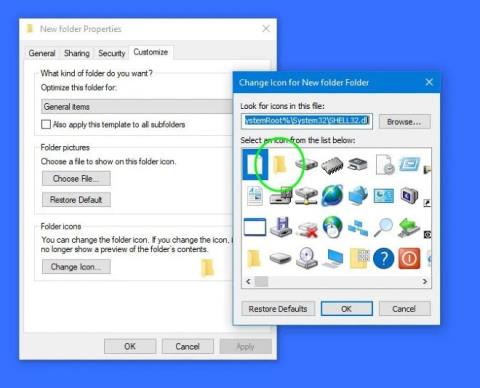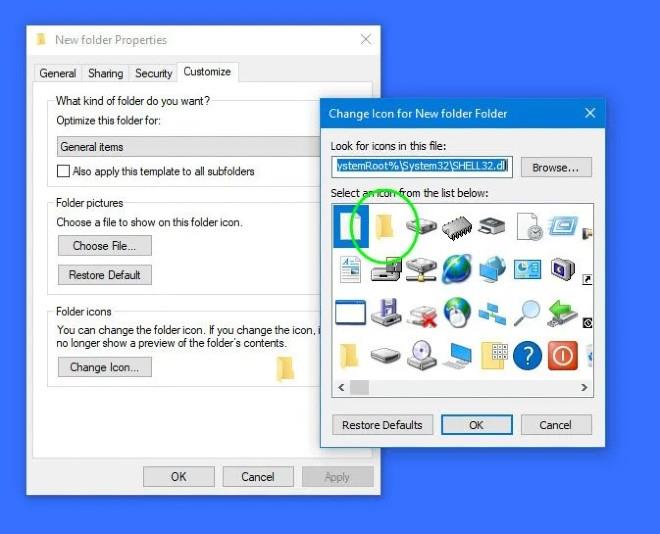Nors tai nesukelia jokių funkcinių problemų, klaida, kai Windows 10 failų ir aplankų piktogramos tampa juodos, jūsų kompiuterio sąsaja tampa negraži. Šis straipsnis padės išspręsti problemą.
Ištaisykite klaidą, kai „Windows 10“ failų ir aplankų piktogramos tampa juodos
1 būdas: rankiniu būdu pakeiskite failų ir aplankų piktogramas
Šis metodas užtruks, nes turėsite dirbti su kiekvienu aplanku ir failu. Štai kaip:
- Dešiniuoju pelės mygtuku spustelėkite aplanką su juoda piktograma
- Pasirinkite Ypatybės
- Atidarykite skirtuką Tinkinti
- Pasirinkite mygtuką Keisti piktogramą
- Iš naujo pasirinkite numatytąją geltonojo aplanko piktogramą (arba bet ką, kas jums patinka)
- Spustelėkite Gerai , Taikyti ir išeiti
Be klaidų taisymo, taip pat galite tinkinti savo kompiuterį. Vietoj numatytųjų galite pasirinkti kitas piktogramas.
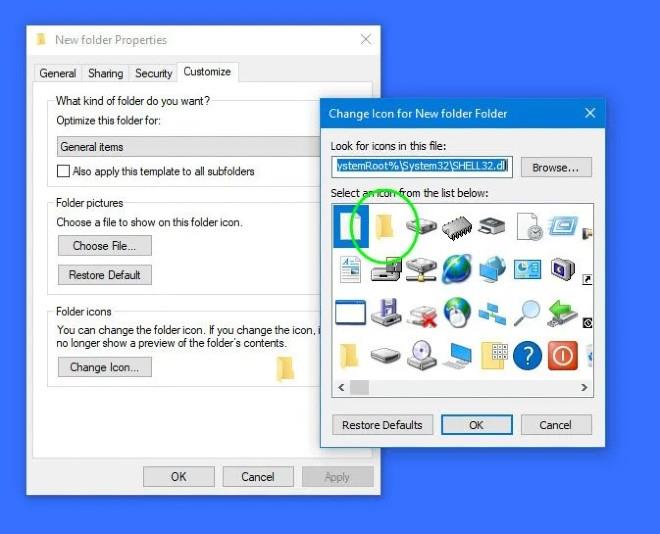
2 būdas: paleiskite sistemos atkūrimą
Jei ką tik atlikote bet kokius kompiuterio pakeitimus ir matote šią klaidą, galite atkurti ankstesnį laiko momentą, kad pamatytumėte, ar tai išsprendžia problemą. Kaip atlikti sistemos atkūrimą, galite sužinoti toliau pateiktame straipsnyje:
3 būdas: pašalinkite naujausią „Windows“ naujinimą
Jei ką tik atnaujinote „Windows“ ir matote šią klaidą, galite pašalinti naujinimą, kad sužinotumėte, ar tai išsprendžia problemą. Toliau pateiktame straipsnyje galite sužinoti, kaip pašalinti „Windows“ naujinimus:
4 būdas: naudokite trečiosios šalies programinę įrangą
Taip pat galite naudoti nedidelę nemokamą programinę įrangą, vadinamą Thumbnail Cache Rebuilder, kad iš naujo nustatytumėte sugadintų failų ir aplankų piktogramas. Jums tereikia atsisiųsti programinę įrangą, paleisti .exe failą administratoriaus skiltyje, tada pasirinkti Delete Icon Cache ir spustelėkite Rebuild. Kai programinė įranga baigs veikti, turite iš naujo paleisti kompiuterį.

5 būdas: patikrinkite grafikos tvarkyklę
Kartais panašių problemų sukelia ir senos arba sugedusios grafikos tvarkyklės. Todėl galite pabandyti atnaujinti grafikos tvarkyklę, kad sužinotumėte, ar šią problemą galima išspręsti.
Sėkmės!